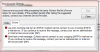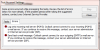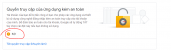You are using an out of date browser. It may not display this or other websites correctly.
You should upgrade or use an alternative browser.
You should upgrade or use an alternative browser.
Lỗi không cài đặt được gmail trong Microsoft Outlook (3 người xem)
- Thread starter vtt
- Ngày gửi
Người dùng đang xem chủ đề này
Đang trực tuyến: 1 (Thành viên: 0, Khách: 1)
mình làm theo bạn và bạn trên vẫn k đăng nhập được outlook 2016View attachment 130279
Bạn vào tài khoản gmail của bạn, nhấp vào hình avatar của mình phía trên bên phải, nhấp vào "tài khoản", sau có chọn tab "bảo mật",
và cài đặt lại như hình bên trên là ok!
mình bị cái này hành hạ 2 ngày tức điên
nhưng nóng quá không giải quyết vấn đề được
ngồi bình tỉnh lại đọc kỹ thông báo lỗi và làm mò mò theo cuối cùng cũng ra
trinhvu1230
Thành viên mới

- Tham gia
- 8/11/14
- Bài viết
- 2
- Được thích
- 0
hix mình cũng đang gặp trường hợp tương tự, vtt bạn khắc phục được vấn đề này chưa? ai khắc phục được, giúp mình với
trinhvu1230
Thành viên mới

- Tham gia
- 8/11/14
- Bài viết
- 2
- Được thích
- 0
hix, mình cài chưa đc
mee too, cũng đang đau đầu đâymình làm theo bạn và bạn trên vẫn k đăng nhập được outlook 2016(
joseph_trannam
Thành viên mới

- Tham gia
- 17/4/17
- Bài viết
- 1
- Được thích
- 0
1. Bạn nhớ tắt bảo mật 2 bước đi và cho phép ứng dụng kém bảo mật truy cập. Video này hướng dẫn chi tiết và làm chắc chắn được nhé.
Thanh Hà NTS
Thành viên mới

- Tham gia
- 21/12/17
- Bài viết
- 2
- Được thích
- 0
- Giới tính
- Nữ
Cảm ơn bác nhiều nhé. Làm theo bác xong vào ngon lành cành đào
- Chỉnh Incoming... thành imap.gmail.com, Outgoing... thành smtp.gmail.com
- Tới đây bạn nhấn nút “More Settings” để cấu hình thêm các thông số liên quan, duyệt qua thẻ Outgoing Server và đánh dấu kiểm trước dòng chữ “My outgoing server (SMTP) requires authentication”, phía dưới đó chọn mục “Use same settings as my incoming mail server”. Tiếp đến duyệt chọn thẻ Advanced, đánh dấu kiểm trước dòng chữ “This server requires an encrypted….”, nhập số 995 sau POP3 và 587 sau SMTP. Sau mục Use the following type of encrypted connection, bạn chọn TLS từ danh mục sổ xuống. Ở khung Delivery phía dưới, đánh dấu kiểm trước “Leave a copy of messages on the server”, nhấnOK để hoàn tất.
nguyenxuanthanh778
Thành viên mới

- Tham gia
- 9/9/18
- Bài viết
- 1
- Được thích
- 0
Cảm ơn bạn đã chia sẻ. Mình đã làm được.View attachment 130279
Bạn vào tài khoản gmail của bạn, nhấp vào hình avatar của mình phía trên bên phải, nhấp vào "tài khoản", sau có chọn tab "bảo mật",
và cài đặt lại như hình bên trên là ok!
mình bị cái này hành hạ 2 ngày tức điên
nhưng nóng quá không giải quyết vấn đề được
ngồi bình tỉnh lại đọc kỹ thông báo lỗi và làm mò mò theo cuối cùng cũng ra
Không cần tắt xác minh 2 lớp.
bạn làm theo hướng dẫn này thử:
http://bizminh.com/huong-dan-cai-gmail-xac-minh-2-lop-vao-outlook/
bạn làm theo hướng dẫn này thử:
http://bizminh.com/huong-dan-cai-gmail-xac-minh-2-lop-vao-outlook/
Chào bác VTT, em sắp phát rồ rồi ạ, em làm theo hướng dẫn của bác là tắt 2 bước, và bật tính năng kém bảo mật xong em mới vô MS outlook cài, em cài cả dạng pop không được em lại cài imap nhưng cũng không được luôn, em tẩu hỏa mất, bác có cao kiến gì không giúp em với ạCảm ơn tất cả mọi người đã quan tâm và tìm cách giúp đỡ tôi. Tôi đã tự tìm ra được cách giải quyết vấn đề rồi: nếu tài khoản google có cài đặt Xác minh 2 bước thì MS Outlook không thể truy cập vào gmail được.
Đầu tiên, vào gmail -> settings -> Các cài đặt khác cho tài khoản Google
View attachment 126654
Vào tab Bảo mật để tắt xác minh 2 bước.
View attachment 126655
Nếu bạn nào không dùng MS Outlook thì có thể Bật xác minh 2 bước để tăng mức độ bảo mật cho gmail của mình.
Chân thành cảm ơn Hai Lúa Miền Tây và huongtoituonglai đã nhiệt tình quan tâm.
Khi imap thì nó ra hình test mail ntn
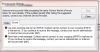
Khi pop3 thì nó ra hình test mail ntn ạ
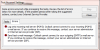
Help me.
File đính kèm
phamkienquyet86
Thành viên mới

- Tham gia
- 31/10/09
- Bài viết
- 1
- Được thích
- 0
zamacovn
Thành viên mới

- Tham gia
- 15/7/19
- Bài viết
- 1
- Được thích
- 0
Cảm ơn bạn. Mình cũng đang vướng. Đã làm theo và thành công!View attachment 130279
Bạn vào tài khoản gmail của bạn, nhấp vào hình avatar của mình phía trên bên phải, nhấp vào "tài khoản", sau có chọn tab "bảo mật",
và cài đặt lại như hình bên trên là ok!
mình bị cái này hành hạ 2 ngày tức điên
nhưng nóng quá không giải quyết vấn đề được
ngồi bình tỉnh lại đọc kỹ thông báo lỗi và làm mò mò theo cuối cùng cũng ra
bngoc.huyen7108836
Thành viên mới

- Tham gia
- 21/6/22
- Bài viết
- 1
- Được thích
- 0
Xin chào mọi người!
Mình cũng bị tình trang không add đc gmail vào outlook. do gmail thay đổi chính sách bảo mặt 30/05/2022
B1: truy cập vào tài khoản -> bảo mật -> bật chế độ "Xác minh 2 bước"
B2: Vào mật khẩu ứng dụng , chọn "Thư", "windows máy tính" và ok. Sau đó màn hình xuất hiện dãy gồm 16 chữ. và chụp màn hình lại.
B3: add tài khoản gmail vào outlook, trong phần paswword thì đánh dãy số nãy vừa chụp màn hình.
Chúc các cần thành công nhé
Mình cũng bị tình trang không add đc gmail vào outlook. do gmail thay đổi chính sách bảo mặt 30/05/2022
B1: truy cập vào tài khoản -> bảo mật -> bật chế độ "Xác minh 2 bước"
B2: Vào mật khẩu ứng dụng , chọn "Thư", "windows máy tính" và ok. Sau đó màn hình xuất hiện dãy gồm 16 chữ. và chụp màn hình lại.
B3: add tài khoản gmail vào outlook, trong phần paswword thì đánh dãy số nãy vừa chụp màn hình.
Chúc các cần thành công nhé
Bài viết mới nhất
- Trả lời
- 1
- Đọc
- 19
- Trả lời
- 5
- Đọc
- 61
Cho em xin hỏi về hàm Workday về ngày làm bù ạ
(1 người xem)
- Trả lời
- 1
- Đọc
- 27
- Trả lời
- 2
- Đọc
- 38
- Trả lời
- 4
- Đọc
- 246
- Trả lời
- 4
- Đọc
- 167
- Trả lời
- 11
- Đọc
- 297
Xin mã code autofit
(1 người xem)
- Trả lời
- 0
- Đọc
- 31
- Trả lời
- 4
- Đọc
- 94
- Trả lời
- 9
- Đọc
- 117
- Trả lời
- 5
- Đọc
- 280
- Trả lời
- 8
- Đọc
- 193
- Trả lời
- 5
- Đọc
- 166
Hà Nội hẹn hò gặp gỡ đầu năm 2025 thôi :)
(1 người xem)
- Trả lời
- 5
- Đọc
- 247
- Trả lời
- 6
- Đọc
- 80
- Trả lời
- 8
- Đọc
- 785
- Trả lời
- 2
- Đọc
- 141
- Trả lời
- 8
- Đọc
- 247
tạo QRcode chuyển khoản ngân hàng
(1 người xem)
- Trả lời
- 4
- Đọc
- 122
Thành viên có số lượng bài viết cao nhất tháng
- VetMini 38
- HeSanbi 30
- ptm0412 28
- thuytrangbp28 20
- HUONGHCKT 20
- huhumalu 12
- DeTong 11
- hoangtuaotrang_hp_vn 11
- minhminh27 10
- Hoàng Tuấn 868 10
- Mewwo98 9
- CHAOQUAY 9
- ongke0711 9
- nghiahandsome1995 8
- SA_DQ 8
- Phuocam 7
- trung_bhxh 7
- Duy Tùng 9x 6
- nguyendang95 6
- HieuCD 5
Thành viên có điểm tương tác cao nhất tháng
- HeSanbi 42
- VetMini 38
- ptm0412 21
- HUONGHCKT 20
- ongke0711 16
- DeTong 16
- HieuCD 14
- hoangtuaotrang_hp_vn 13
- Hoàng Tuấn 868 11
- nguyendang95 9
- thuytrangbp28 8
- Phuocam 8
- GPE-Trợ Lý 8
- CHAOQUAY 7
- huhumalu 6
- trung_bhxh 6
- befaint 4
- PhanTuHuong 4
- BuiQuangThuan 4
- SA_DQ 4